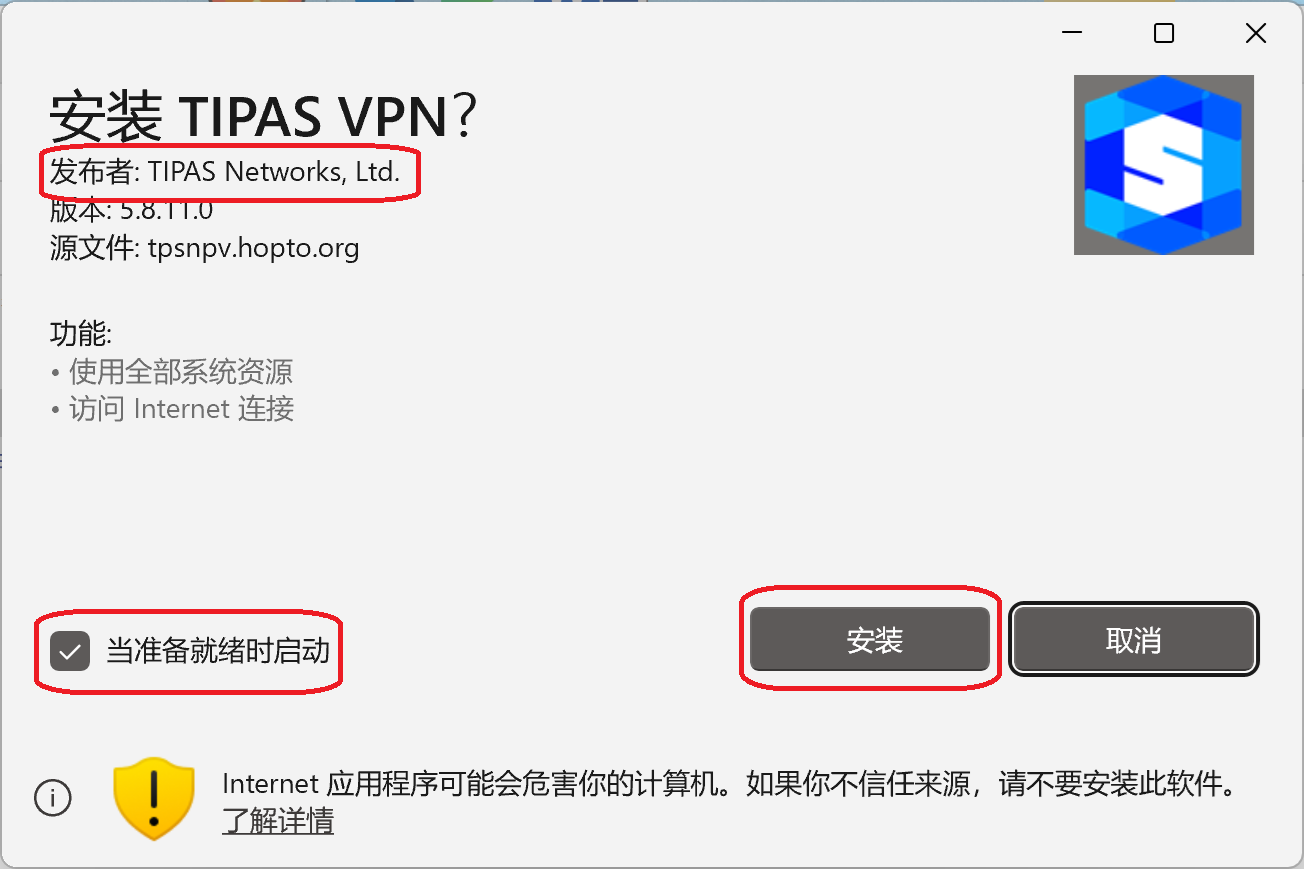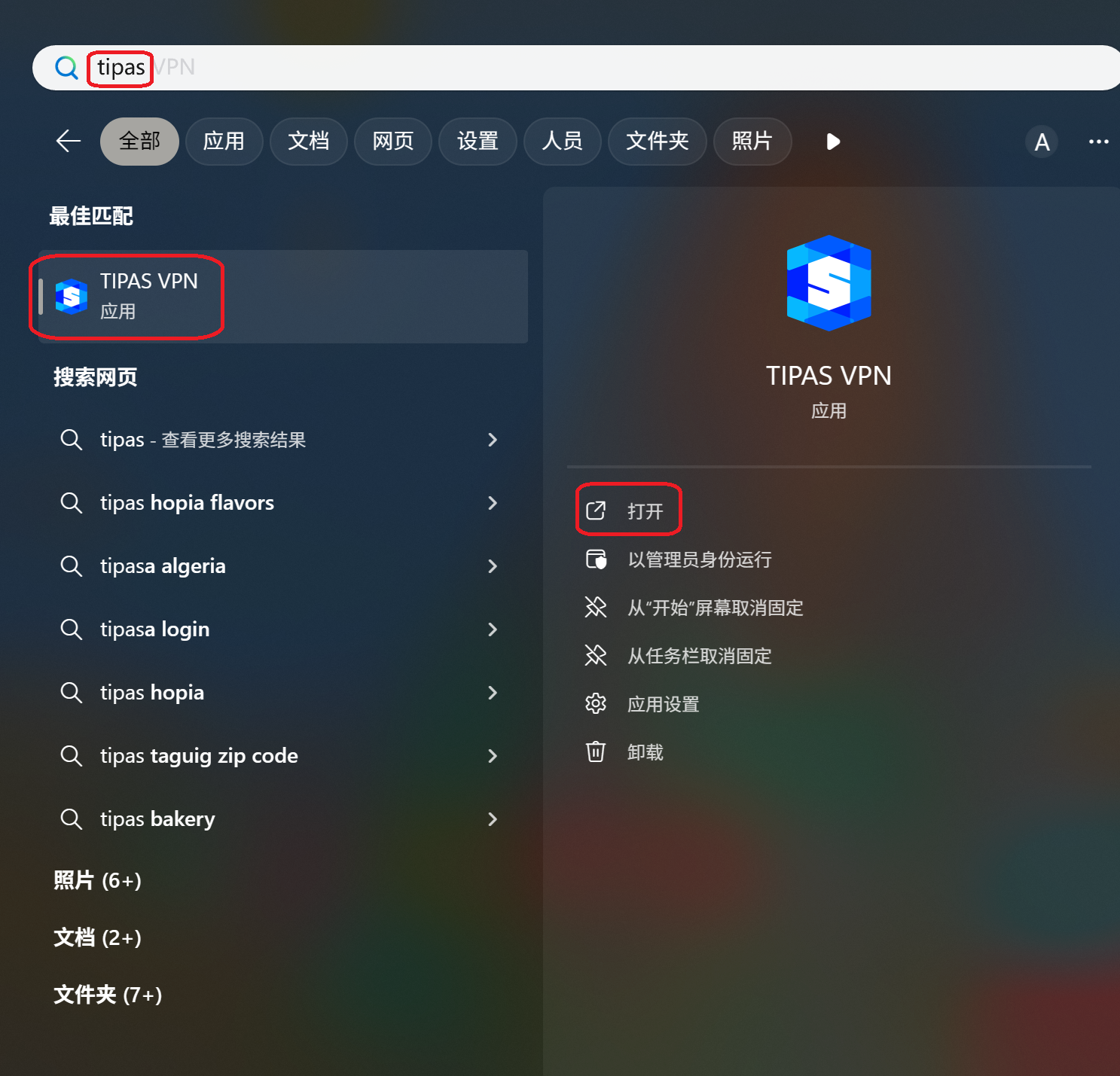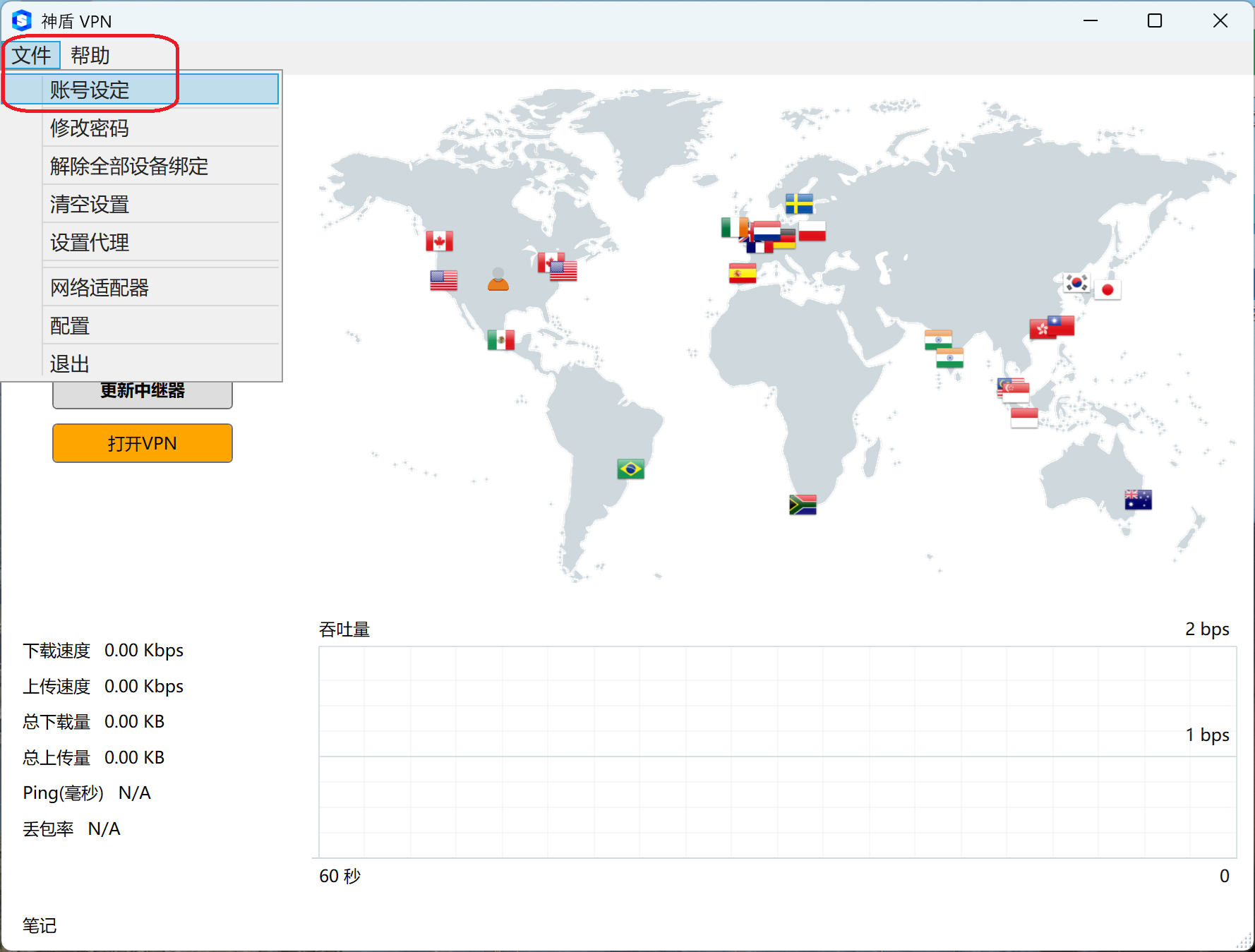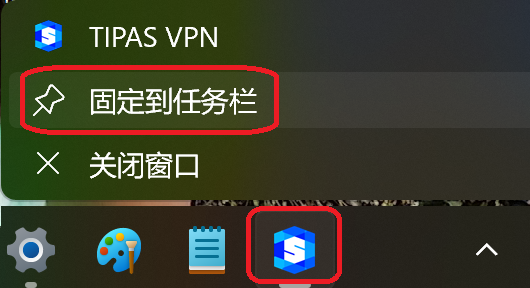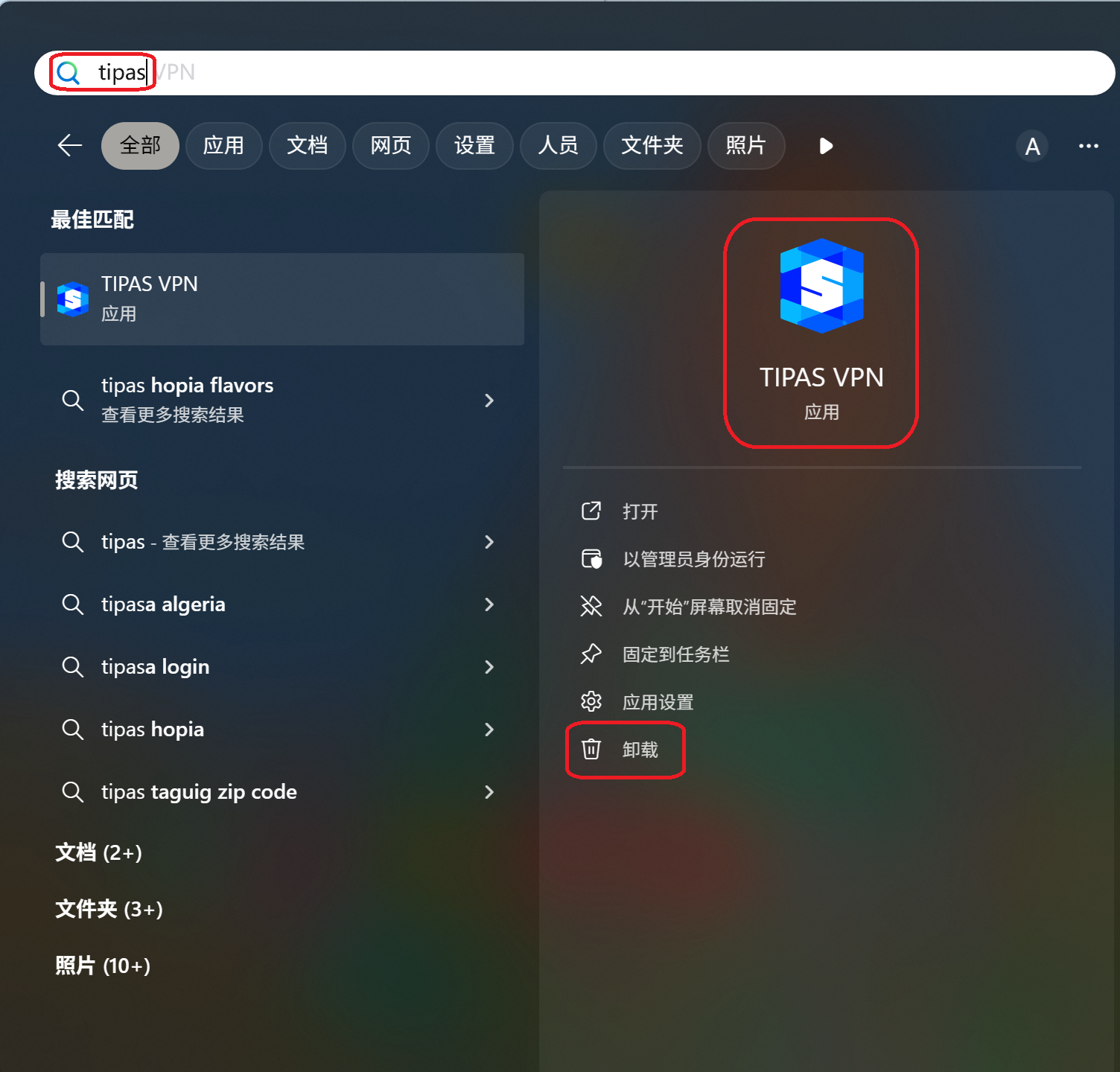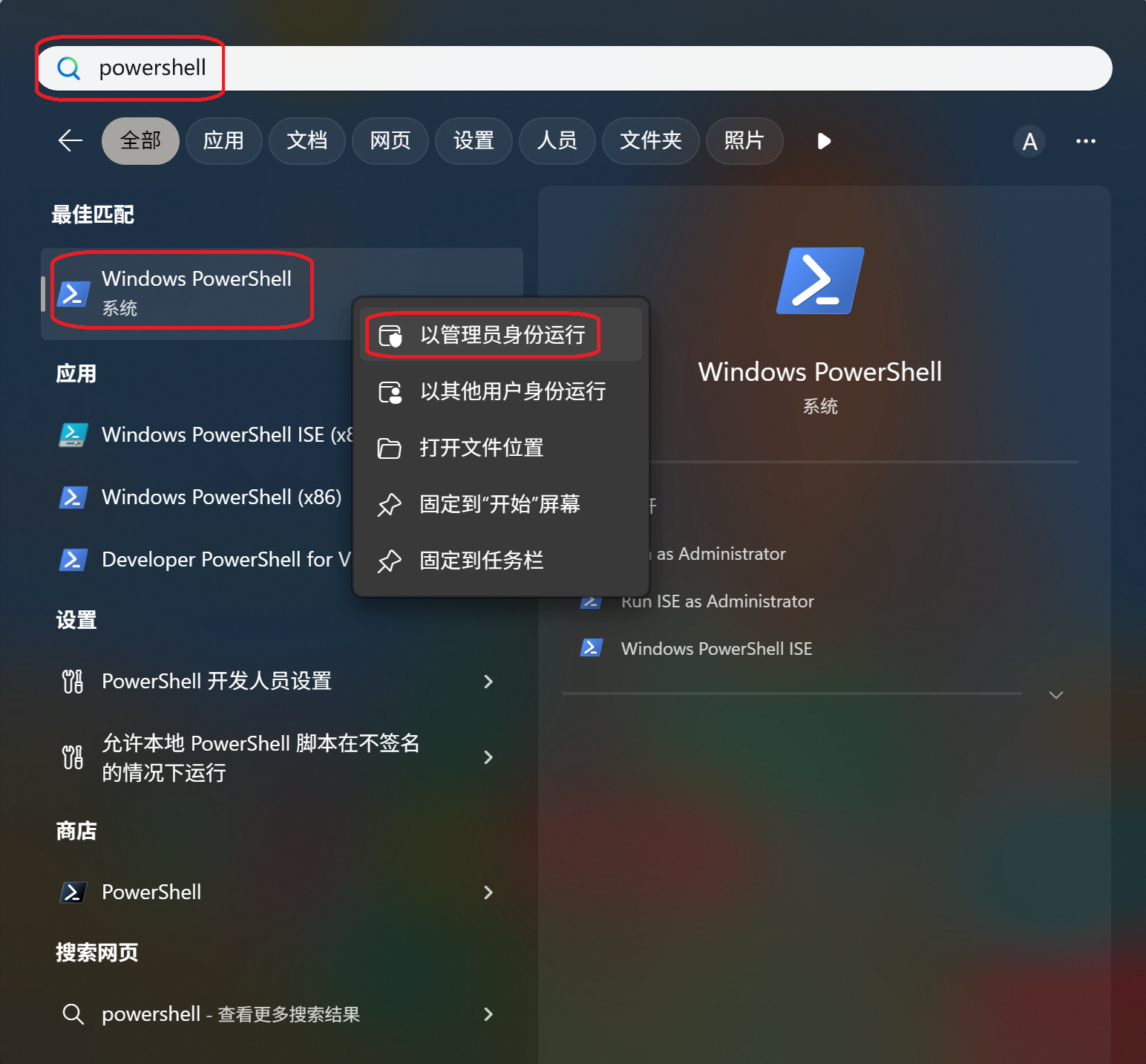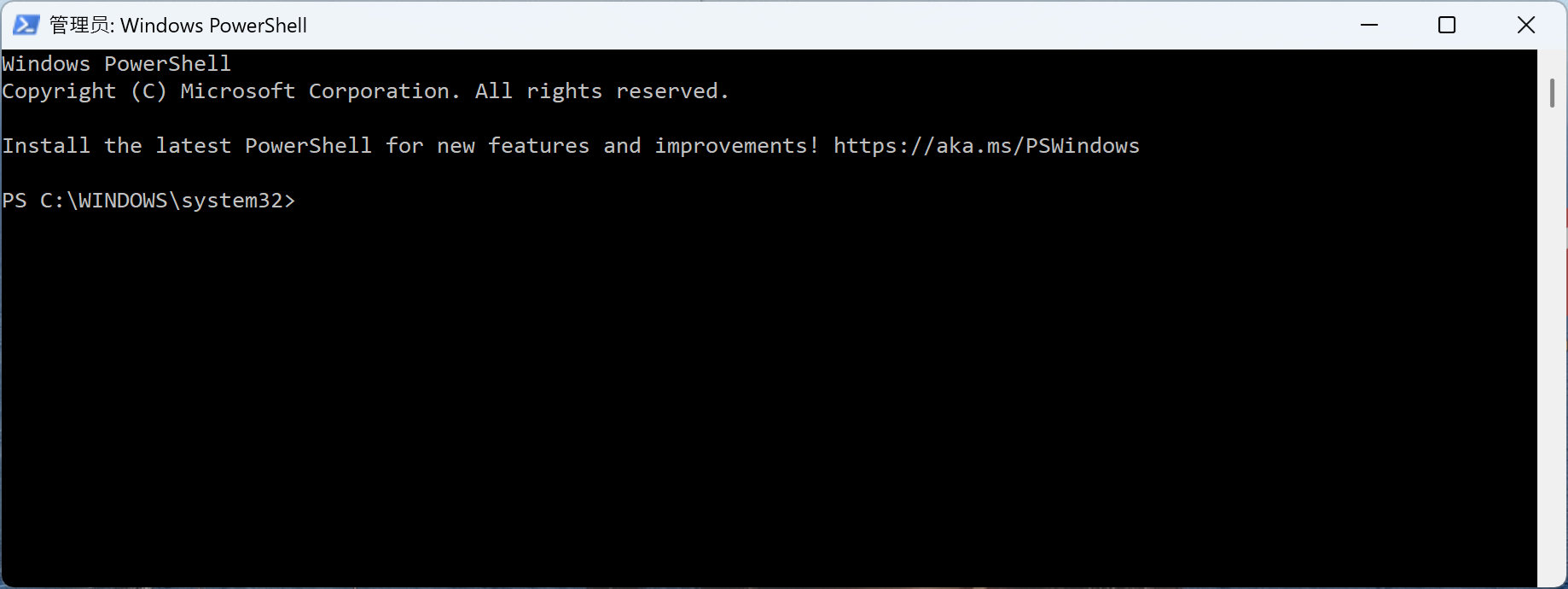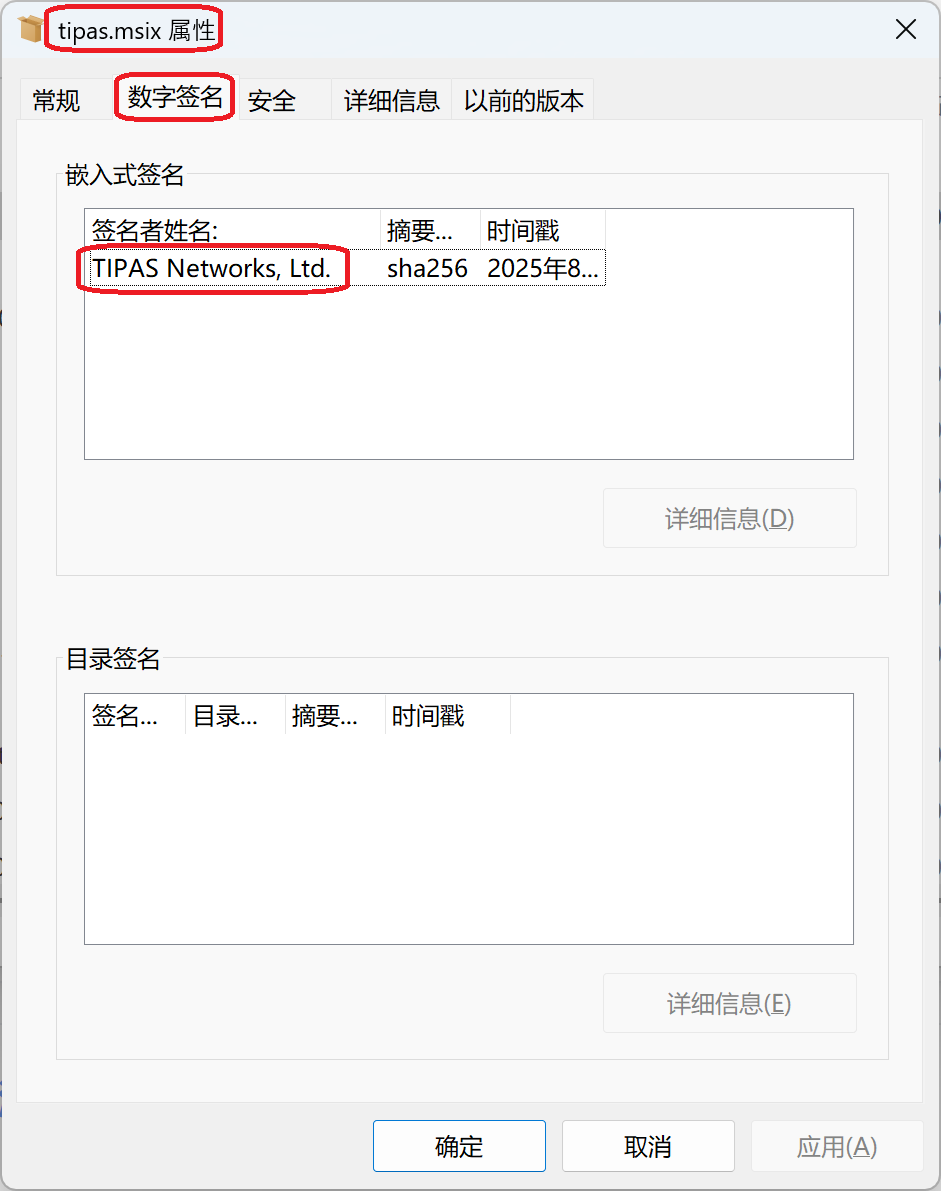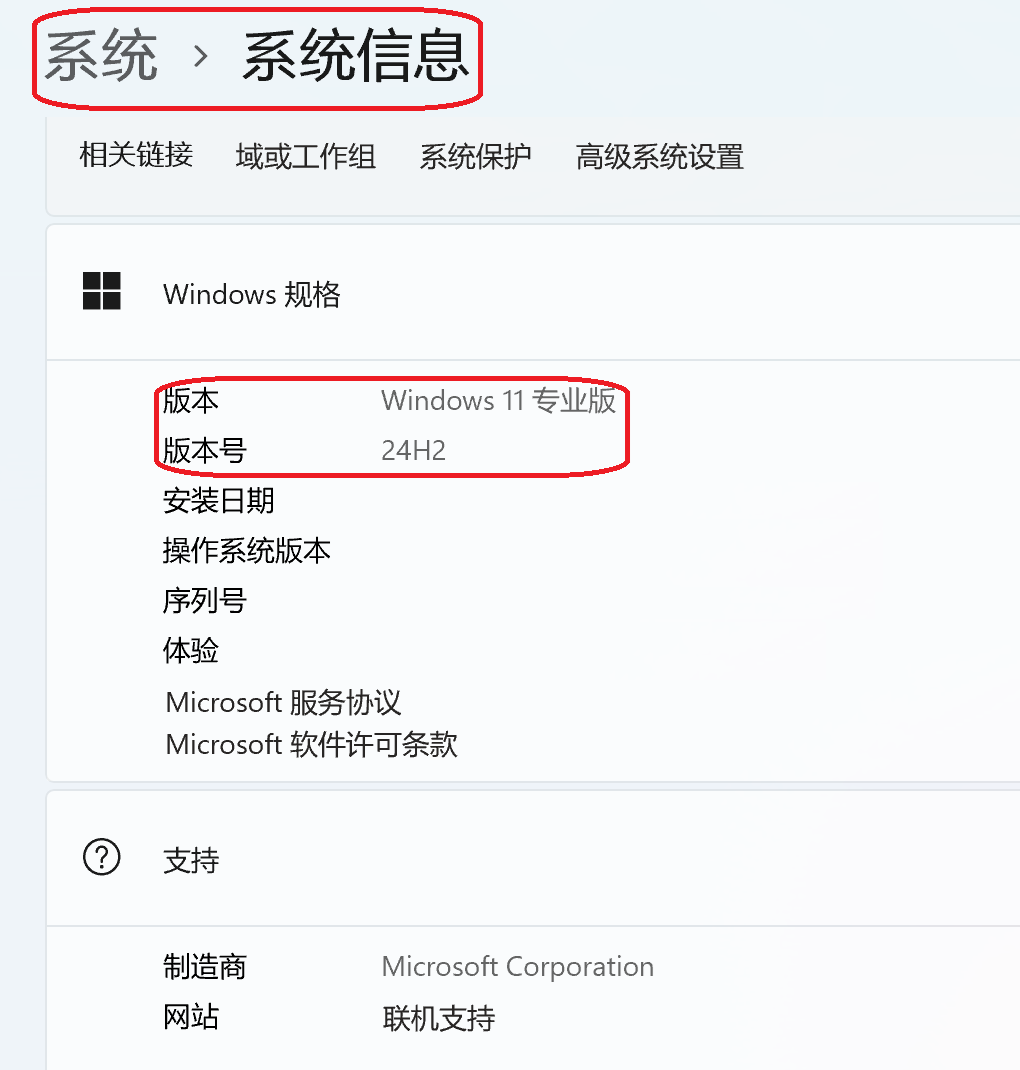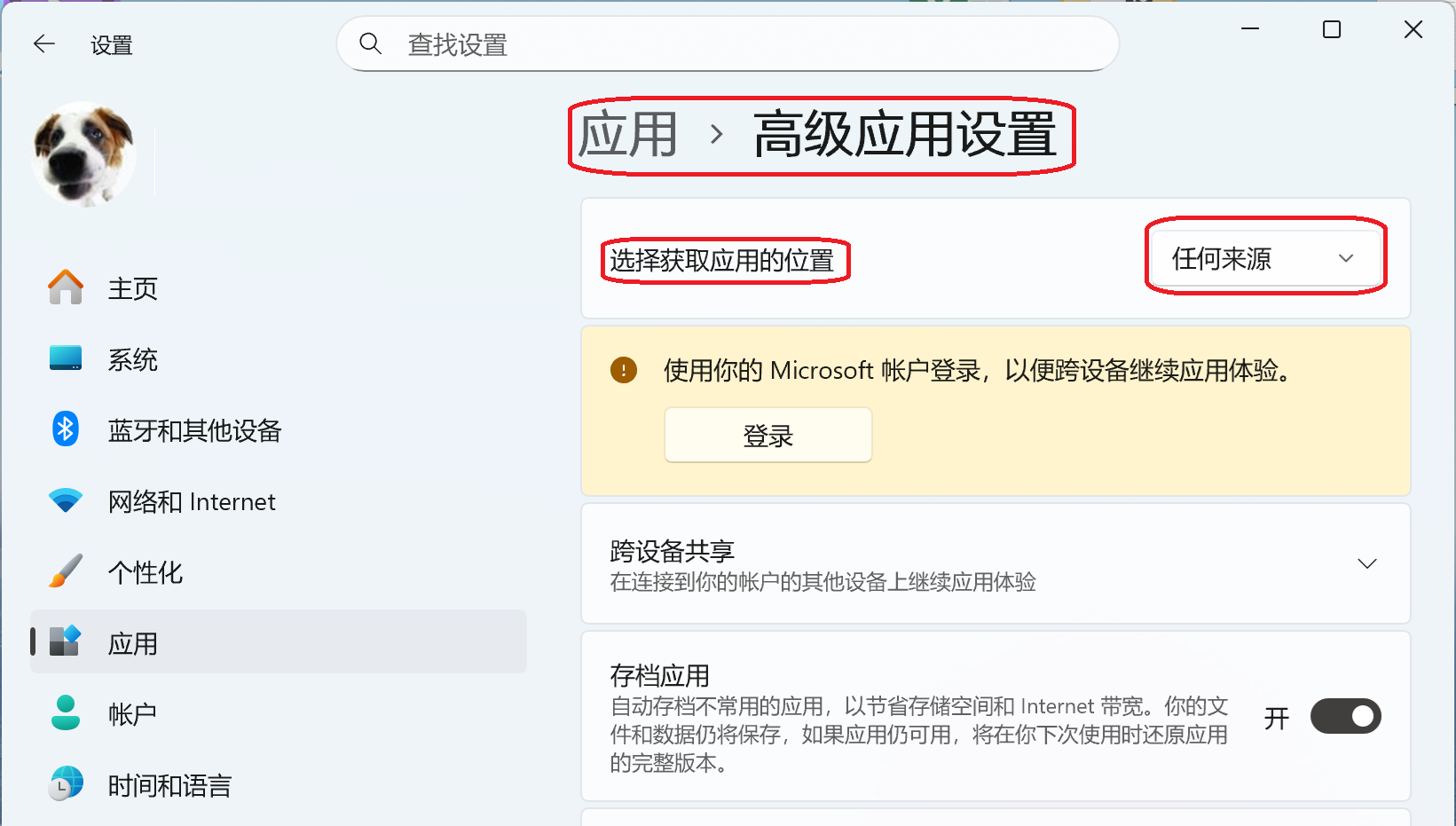- 首先确认防火墙允许在 PowerShell 里面下载。如果不允许,可以参看下面说明在浏览器里面下载。
- 以管理员身份打开 PowerShell,复制下面命令,黏贴到 PowerShell,然后回车,允许“旁加载应用”。
reg add "HKLM\SOFTWARE\Microsoft\Windows\CurrentVersion\AppModelUnlock" /t REG_DWORD /f /v "AllowDevelopmentWithoutDevLicense" /d 1
reg add "HKLM\SOFTWARE\Microsoft\Windows\CurrentVersion\AppModelUnlock" /t REG_DWORD /f /v "AllowAllTrustedApps" /d 1
- 重启电脑一次,再执行下面的步骤。
- 复制下面命令,黏贴到 PowerShell,然后回车,安装微软的 VCLibs。
Add-AppxPackage -Path https://aka.ms/Microsoft.VCLibs.x64.14.00.Desktop.appx
如果输出错误信息显示"无法安装此程序包,因为已安装该程序包的更高版本",可以忽略错误。如果输出错误信息显示"无法连接远程服务器",可以手工下载文件
https://aka.ms/Microsoft.VCLibs.x64.14.00.Desktop.appx,
将下载的文件移动到C盘的 tmp 文件夹里(先在C盘上创建 tmp 文件夹),用下面的命令使用本地下载的文件安装。
Add-AppxPackage -Path C:\tmp\Microsoft.VCLibs.x64.14.00.Desktop.appx
- 复制下面命令,黏贴到 PowerShell,然后回车,安装神盾。
Add-AppxPackage -Path https://tpsnpv.hopto.org/tipas.msix
如果输出错误信息显示"无法连接远程服务器",可以手工下载 https://tpsnpv.hopto.org/tipas.msix,
验证数字签名后,将下载的文件移动到C盘的 tmp 文件夹里,用下面的命令使用本地下载的文件安装。
Add-AppxPackage -Path C:\tmp\tipas.msix
- 复制下面命令,黏贴到 PowerShell,然后回车,禁止旁加载:
reg add "HKLM\SOFTWARE\Microsoft\Windows\CurrentVersion\AppModelUnlock" /t REG_DWORD /f /v "AllowDevelopmentWithoutDevLicense" /d 0
reg add "HKLM\SOFTWARE\Microsoft\Windows\CurrentVersion\AppModelUnlock" /t REG_DWORD /f /v "AllowAllTrustedApps" /d 0